Интернет -подключение является одним из наиболее важных аспектов мобильного телефона. Когда вы можете получить доступ к Интернету, вы можете взаимодействовать с друзьями, семьей и незнакомцами по всему миру. Обычно пользователи Android подключаются к Интернету, используя сотовые данные или Wi-Fi , и оба метода являются эффективными и дают предполагаемые результаты.
Тем не менее, многие пользователи Android, которые подключаются к Интернету через Wi-Fi Report, что их устройства автоматически отключают Wi-Fi, и им нужно выяснить, почему это происходит. В этой статье рассматриваются возможные причины и решения, которые вы можете попробовать, чтобы ваш телефон оставался подключенным и не отключает подключение к Wi-Fi.
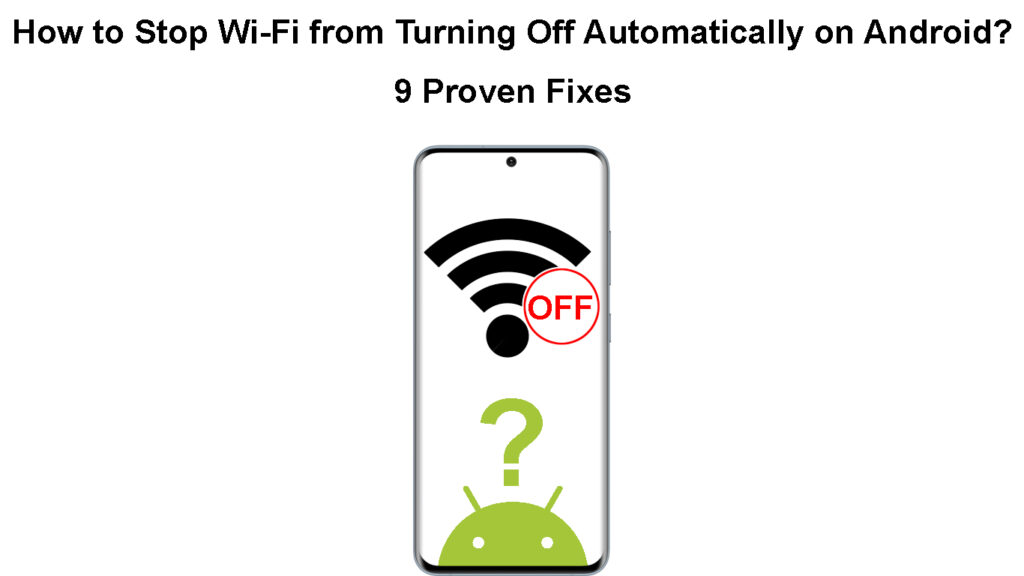
Почему Android продолжает автоматически отключать Wi-Fi?
К сожалению, нет прямого ответа на то, почему ваши телефоны Wi-Fi могут автоматически уйти. Тем не менее, несколько аспектов, таких как Saver Power, беспроводные настройки, сторонние приложения и неисправности системы, могут быть проблемой.
Ниже приведены меры, которые вы можете принять, чтобы убедиться, что этого не произошло. Мы также рассмотрели, почему настройки, такие как Saver Saver , выключают Wi-Fi , чтобы вы могли лучше понять свое устройство.
Вы создали горячую точку Wi-Fi?
Большинство телефонов Android используют одно и то же беспроводное радио для создания точки доступа и подключения к сети Wi-Fi . Поэтому, если вы откроете функциональность горячей точки на вашем устройстве Android, оно автоматически отключает подключение к Wi-Fi на этом устройстве.
Если вы заметили, что подключение к Wi-Fi выключено, проверьте, случайно ли вы создали сеть горячей точки. Вы можете сделать это, следуя приведенной ниже процедуре;
- Откройте меню устройств и перейдите к настройкам> Сеть и Интернет.
- Перейдите в горячую точку и привязываясь и убедитесь, что он говорит, что не делится Интернетом с другими устройствами
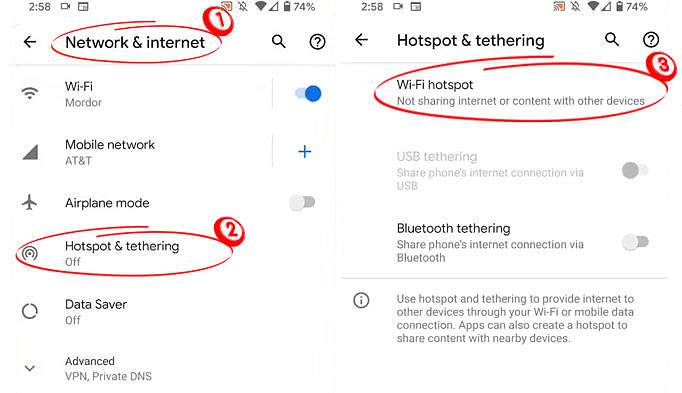
- Если в нем говорится, что горячая точка включена, нажмите на опцию горячей точки Wi-Fi и убедитесь, что переключатель переключателя выключен
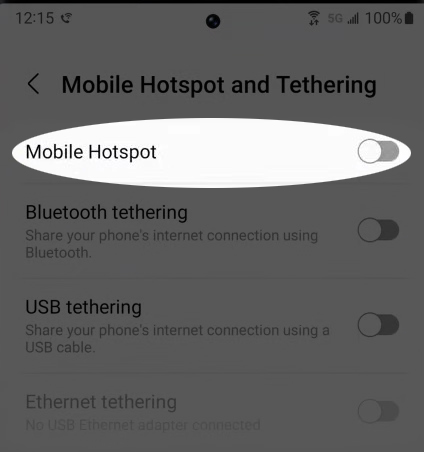
Процедура включает в себя переход к настройкам> Соединения> Мобильная точка доступа и привязанность к некоторым устройствам. Затем вы нажимаете переключатель переключения, чтобы активировать или деактивировать эту функцию, но, в нашем случае, нам нужно деактивировать ее.
Проверьте настройки батареи телефонов
Подключение к Wi-Fi обычно сказывается на батареи ваших устройств. Когда ваше устройство подключено к Wi-Fi, оно истощает много энергии; Следовательно, снижение мощности ограничивает ваши устройства Wi-Fi соединения .
Телефоны Android созданы для отключения и выключения Wi-Fi, если соединение остается бездействующим. Другие телефоны спят приложения и помешают им работать на заднем плане в качестве адаптивной техники энергосбережения.
Поэтому попробуйте отключить настройки мощности ваших устройств и проверить, останавливается ли Wi-Fi.
Вы можете обновить настройки батареи, навигация на;
- Настройки> Батарея. На некоторых вам придется перейти к настройкам> Техническое обслуживание устройства> Батарея.
- Проверьте различные варианты экономии мощности, такие как спасение батареи, адаптивная батарея, супер батарея и режим низкой мощности.

- Отключить эти настройки; Если таковые были включены, включите Wi-Fi и подключитесь к доступной сети.
Отключить оптимизацию батареи на телефонах Samsung
Проверьте маршрутизатор
Возможно, что ваши устройства Wi-Fi все еще активен, но Wi-Fi продолжает отключаться , что выглядит так, как будто он отключается автоматически.
Подумайте о перезапуске маршрутизатора и проверьте, что его кабели силовых кабелей правильно подключены.
Если ваш маршрутизатор транслируется в более чем одной частотной полосе, например, 2,4 ГГц и 5 ГГц , переключитесь между ними и посмотрите, помогает ли это.
Вы даже можете попробовать другую сеть Wi-Fi с другого маршрутизатора, чтобы убедиться, что проблемы не возникают из вашего маршрутизатора. Цель состоит в том, чтобы устранение неполадок вашего маршрутизатора , чтобы мы гарантировали все сетевые аспекты, как и они.
Проверьте настройки Wi-Fi на вашем телефоне
Телефоны Android имеют разные настройки Wi-Fi, но большинство из них играют похожие роли. Например, большинство телефонов Android имеют интеллектуальную помощь Wi-Fi/Wi-Fi , которая автоматически переходит к сотовым данным, когда соединение Wi-Fi плохое .
Настройка предназначена для того, чтобы пользователи оставались на связи без каких -либо перерывов сети. Поэтому всякий раз, когда эта функция начинается, когда вы используете Интернет, Wi-Fi будет оставаться включенным и подключенным, но телефон будет использовать сотовые данные.
По мере того, как это происходит, телефон, вероятно, укажет, что он использует сотовые данные, а не Wi-Fi в строке состояния сети. Тем не менее, некоторые телефоны указывают на то, что в таких случаях они используют как сотовые данные, так и Wi-Fi.
Вы можете получить доступ к этим настройкам, перейдя в настройки> Соединения/ сеть и интернет> Wi-Fi> расширенные настройки. Чтобы добраться до усовершенствованных настроек Wi-Fi на некоторых устройствах, вы должны нажать на три точки ( ellipsis ) в верхней части экрана.
Цель состоит в том, чтобы обновить эти настройки, чтобы убедиться, что они практически не вмешались в подключение к вашим устройствам. Таким образом, вы должны отключить интеллектуальные настройки Wi-Fi , которые некоторые устройства могут вызвать оптимизатор подключения, сетевой переключатель, Wi-Fi Assist, Wi-Fi или переключение на мобильные данные.

Другие настройки, которые вы должны деактивировать, если вы сталкиваетесь с ними в расширенных настройках:
- Таймер Wi-Fi, который ограничивает, как долго человек остается на связи с Wi-Fi.
- Настройки питания Wi-Fi, которые выключают Wi-Fi, когда ваш телефон ложится спать.

Проверьте сеть взаимодействующих приложений
Большинство приложений, которые взаимодействуют с вашими устройствами, беспроводное подключение к Интернету также может изменить настройки и включать или выключить Wi-Fi , как им нравится.
Такие приложения включают в себя приложения VPN и оптимизирующие приложения Wi-Fi, и они могут быть теми, кто выключает ваш Wi-Fi.
Рассмотрим удаление недавно установленных приложений, особенно если они взаимодействуют с вашими устройствами беспроводной подключения. Вы можете удалить их, перейдя в магазин Play, а затем нажав на значок профиля в верхней части экрана.
Затем перейдите к управлению устройствами приложений> Управление, нажмите приложение, которое вы хотите удалить, и выберите «Удалить».
Эта процедура может быть утомительной, если вы недавно установили несколько приложений; К счастью, есть альтернатива отключению всех сторонних приложений на вашем телефоне. Вы можете перезагрузить телефон в безопасном режиме.
Как исправить выключение Wi-Fi на телефоне Android (настройки управления Wi-Fi)
Перезагрузить телефон в безопасном режиме
Если вы считаете, что стороннее приложение отвечает за ваши невзгоды Wi-Fi, вы можете перезапустить устройство в безопасном режиме. Это обеспечит отключение всех сторонних приложений, чтобы они больше не могли мешать вашим настройкам Wi-Fi.
Вы можете перезагрузить устройство в безопасном режиме, выполнив эти шаги:
- Нажмите и удерживайте кнопку питания, пока меню питания не появится.
- Нажмите и удерживайте параметр перезагрузки/перезагрузки до тех пор, пока на экране появится уведомление о перезагрузке в безопасное режим, и выберите ОК.
- Подождите, пока устройство перезапустите и попробуйте включить настройки Wi-Fi.
Как загрузить телефон Samsung в безопасном режиме
Все настройки все еще будут на вашем устройстве, как только вы перезапустите его после того, как он в безопасном режиме. Процедура включения этой настройки может отличаться; Поэтому проконсультируйтесь с страницей производителей устройств. У Google есть каталог различных веб -сайтов Android -телефона .
Если это решение работает для вас, это означает, что приложение вызывает интерференцию Wi-Fi.
Проверьте обновления системы
Иногда это может быть системная ошибка, которую вы не контролируете. Ошибки обычно заставляют телефон ведут себя странно, и один из таких сценариев заключается в том, что Wi-Fi выключается автоматически.
Производители часто ловят такие ошибки и предоставляют обновления системы, которые их исправляют. Поэтому проверьте, есть ли доступное обновление системы для вашего устройства. Однако, поскольку вам нужно подключение к Интернету при проверке обновлений, убедитесь, что у вас есть активная подписка на данные сотовой связи. Кроме того, обратите внимание, что вы несете высокую плату данных, если вы приступите к загрузке обновления с помощью сотовых данных, поэтому подумайте о получении неограниченной подписки, если это возможно.
Вы можете сделать это, следуя приведенной ниже процедуре:
- Откройте настройки, затем перейдите к System> System Update.
- Нажмите на опцию «Проверка для обновления» и подождите, когда устройство ищет любые доступные обновления.
- Если есть какие-либо обновления, устройство побуждает вас загрузить их и предупредить, что вы будете нести высокую плату, если вы не будете использовать Wi-Fi.
Если нет доступных обновлений, попробуйте другие предложения.
Как установить обновления системы (телефоны Samsung Galaxy)
Фабрика сбросить настройки сети
Вы также можете сбросить настройки сети своих устройств, если настройка заставляет Wi-Fi автоматически. Это поможет, особенно если вам нужна помощь в поиске усовершенствованных настроек Wi-Fi.
Чтобы сбросить настройки сети:
- Откройте настройки и перейдите в систему> Сброс параметров.
- Затем выберите «Сбросить Wi-Fi», Mobile Bluetooth> сбросить настройки.
- Введите учетные данные блокировки телефона и подтвердите свой вариант.
- Подождите, как устройство очищает настройки вашего сетевого соединения.
Как сбросить настройки сети на телефоне Android (Samsung Galaxy)
Попробуйте воссоединиться с Wi-Fi и посмотрите, работает ли он. Если это так, вам не о чем беспокоиться, но если это не так, вам, возможно, придется сбросить свое устройство.
Фабрика сбросить устройство
Если все меры не смогут правильно работать Wi-Fi устройства Android, сбросьте устройство, чтобы стереть все настройки и файлы. Это также очистит все обновления системы и перезапустите телефон только с помощью основных настройков и приложений.
Это поможет очистить все настройки/приложения и ошибки, влияющие на функциональность ваших устройств.
Тем не менее, не забудьте создать резервную копию ваших данных перед сбросом устройства, чтобы вы не потеряли важные документы. Вы можете перейти к настройкам> Система> Резервное копирование> резервное копирование сейчас, чтобы резервное копирование всех ваших файлов. Или вы можете открыть любое приложение для резервного копирования, которое вы используете, и резервное копирование своих предпочтительных файлов.
Затем сбросьте устройство, выполнив следующие шаги:
- Откройте настройки, затем перейдите в System> «Параметры сброса»> «Сброс».
- Выберите «Стереть все данные» и введите свои телефоны. Заблокируйте пароль/PIN -код.
- Подтвердите свой выбор, нажав на заводскую сброс, затем подождите, пока устройство стереть все файлы и перезапустить.
Как сделать резервное копирование ваших данных и сброса застройки телефона Android
Заключение
Если ни одно из решений не работает для вас, рассмотрите возможность связаться с производителем устройств для получения дополнительной помощи. Может случиться так, что у телефона есть неисправность, которая требует от вас замены или профессионально взглянуть на телефон.
Обратите внимание, что приведенные выше шаги могут немного отличаться от тех, которые вы должны следовать на своем устройстве, поскольку устройства Android имеют разные пользовательские интерфейсы. Вы можете использовать функцию поиска в настройках, чтобы найти определенные настройки быстрее и проще.
